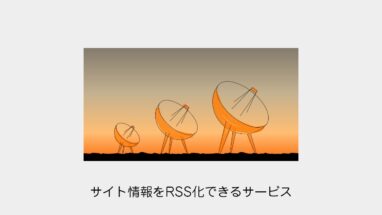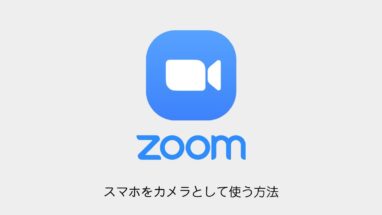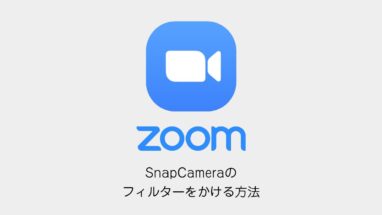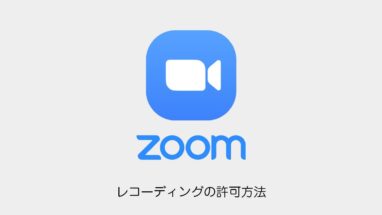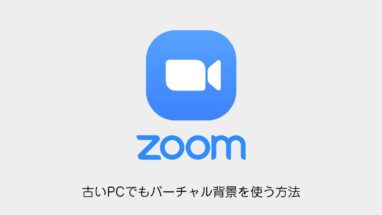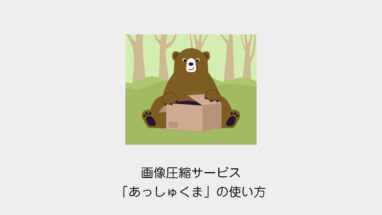本記事ではTrelloで非常に便利な5つの拡張機能の紹介します!
さらにタスク管理が捗るようになります!
Trelloの便利な4つの拡張機能まとめ
Trelloの便利な拡張機能を紹介します!
Trelloで1クリックでURL遷移(カードリンク)
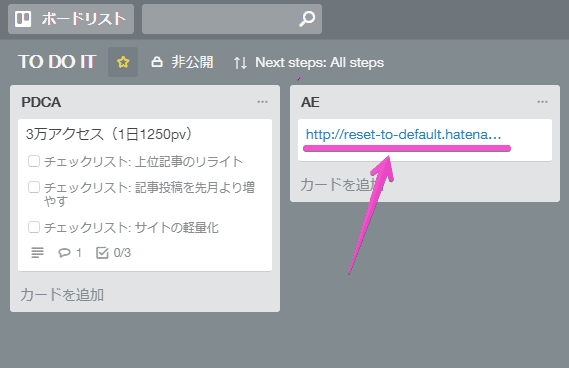
URLにハイパーリンクが付きます。これでワンクリックでURLへ遷移できます。
これを生かして別のボードでブックマークリストを作成しました。
Trelloのリストを2段表示にする
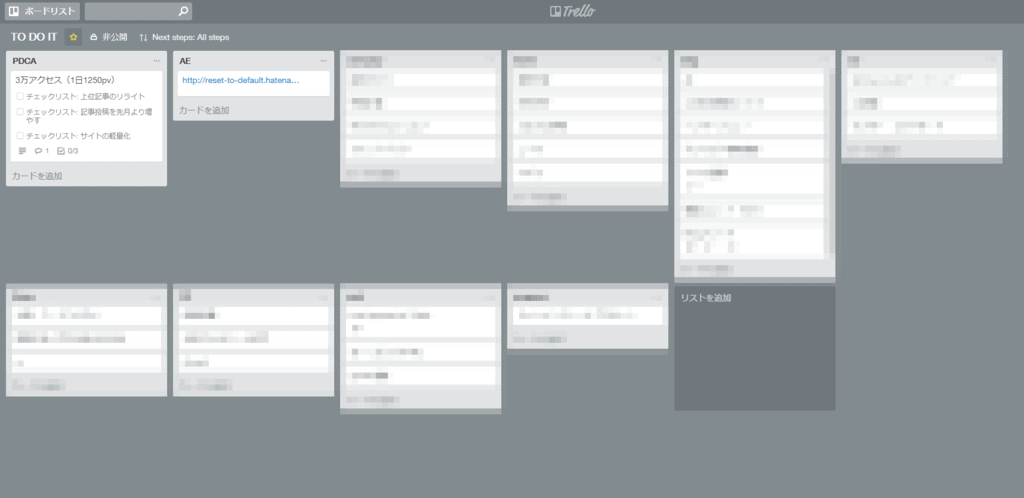
全体を2段表示にできます。リストが多くなったときの表示に便利です。」
あわせて読みたい

[DEPRECATED] List Layouts for Trello – Chrome ウェブストア
Allow Trello lists to be displayed vertically or in a grid.
Trelloのチェックリストをすべて表示する
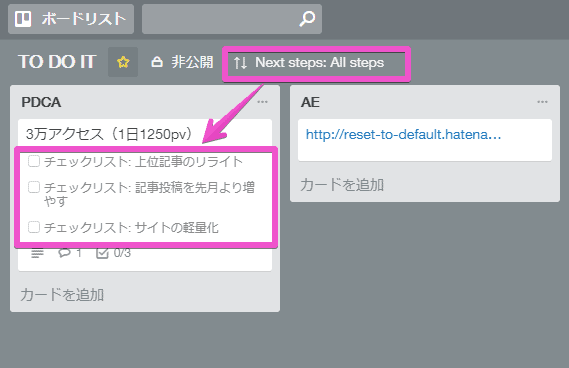
チェックリストがすべてボード上に表示することができます。目標に対してのチェックリストを作成しているので、まとめて表示できるので便利です。
あわせて読みたい


Chrome Web Store
Add new features to your browser and personalize your browsing experience.
Trelloの期限に色を付ける
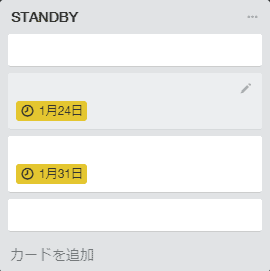
〆切のあるタスクの期限のラベルに色をつけます。
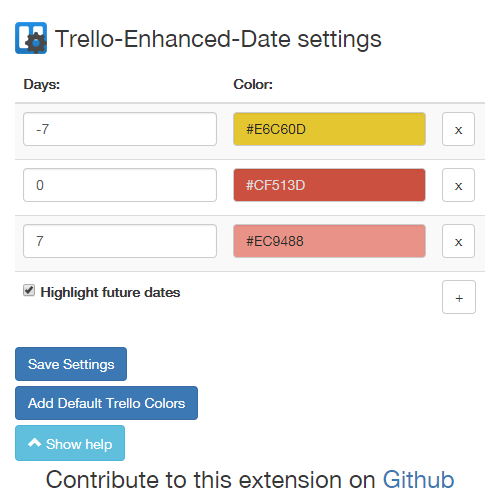
あわせて読みたい

Trello Enhanced Date – Chrome ウェブストア
Chrome Extension for making the Trello date reminder more customizable
Trelloに標準機能に関する6つ便利機能まとめ
こちらも便利なので覚えておきましょう!
Trelloで改行する方法
半角スペースで改行できます
※Trelloはマークダウンが使えます!
Qiita

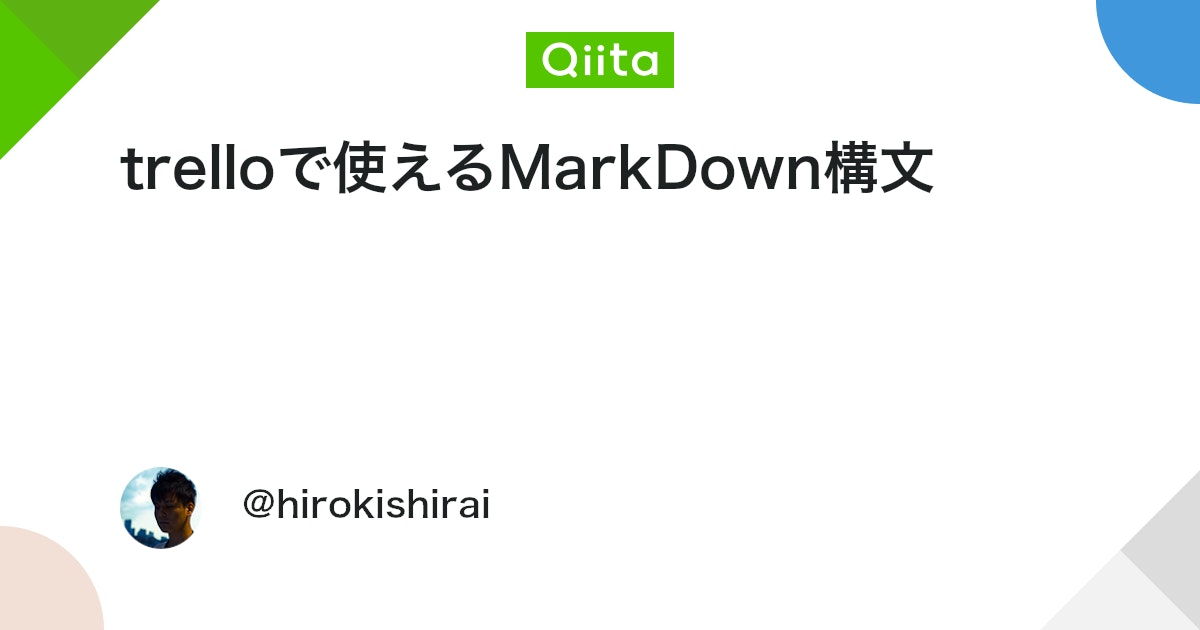
trelloで使えるMarkDown構文 – Qiita
対応表 Description Activity Comment 太字 ◯ ◯ イタリック ◯ ◯ 番号なしリスト ◯ ◯ 番号付きリスト ◯ ◯ 逆順番号付きリスト ◯ ◯ リンク ◯ ◯ 画像貼り付け ◯ × コードブロ…
Trelloでラベルの文字を表示する方法
ラベルカラーをクリックすると、今後ラベルの文字が表示されるようになります。
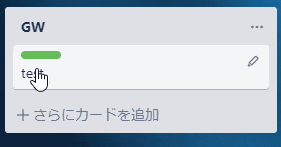
※ Card Colors for Trelloという拡張機能があったのですが、必要なくなります。(入れておくとかえってラベルが表示されなくなります。)
Trelloでエフェクトをつける
リスト名に絵文字(✨)をいれるとカード追加時にエフェクトが発生するようになります!
Trelloでデスクトップ通知をする
カードに期限をつけるだけでなく、右上のの「ベル」アイコンから「デスクトップ通知を許可」してあげましょう!
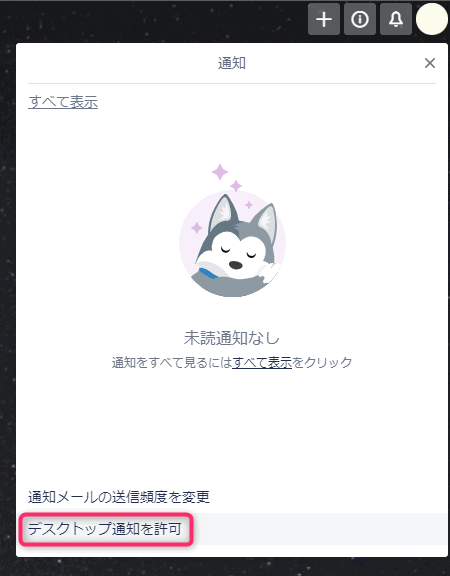
リストごとを別のボードに移動する方法
- 移動したいリストの右上の…(三点リーダー)をクリック
- リストを移動をクリック
- 移動したいボードと位置を入力して移動。
すこし待つとリストごと別のボードに移動されます。
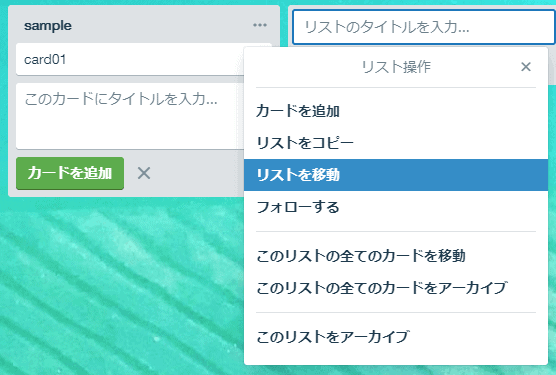
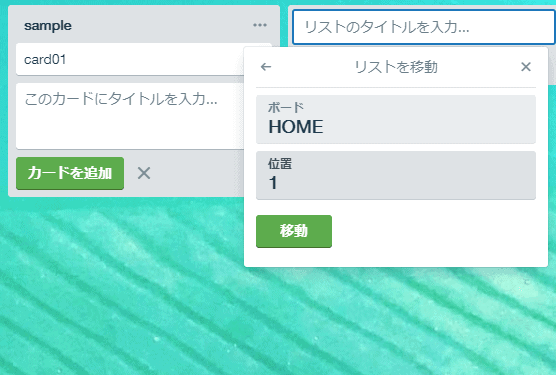
カードを別のボードに移動する方法
- カードをクリックして詳細を展開
- 移動ボタンをクリック
- ボードとリストと位置を入力
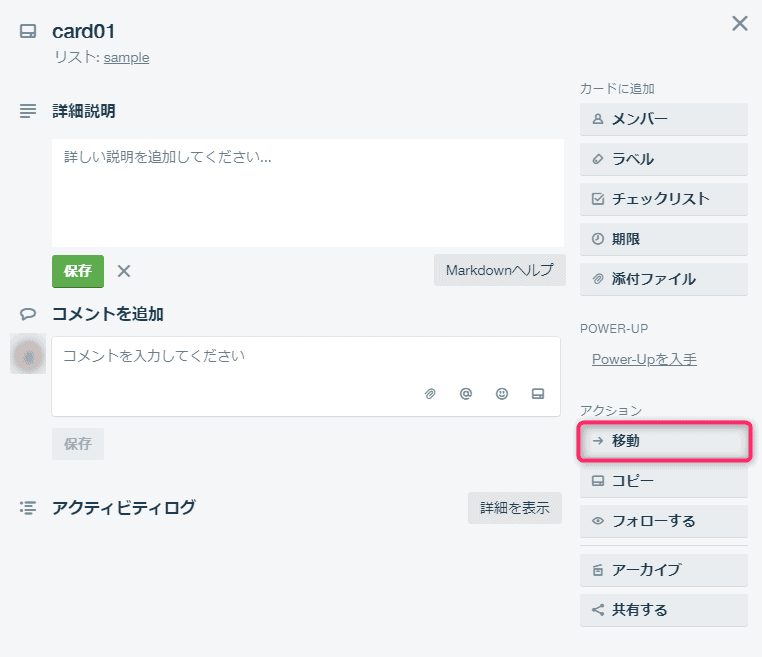
まとめ
Trello、いまいち使いこなせてなかったので、使いづらい点を見直してみました。
今は拡張機能を入れることでかなり改善されまして、TO DOだったり、ブックマークリストとして使用しています。
便利なので是非導入してみてください!